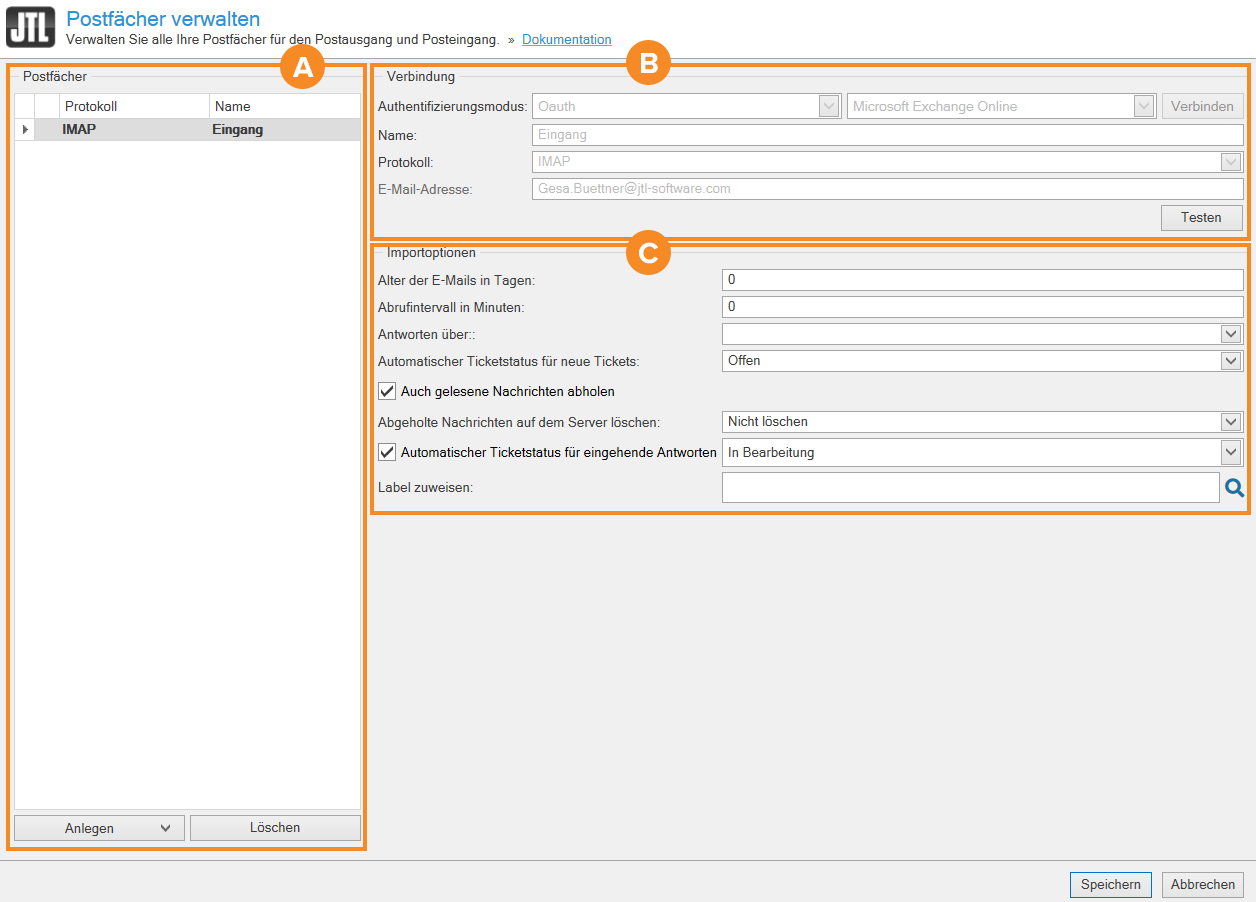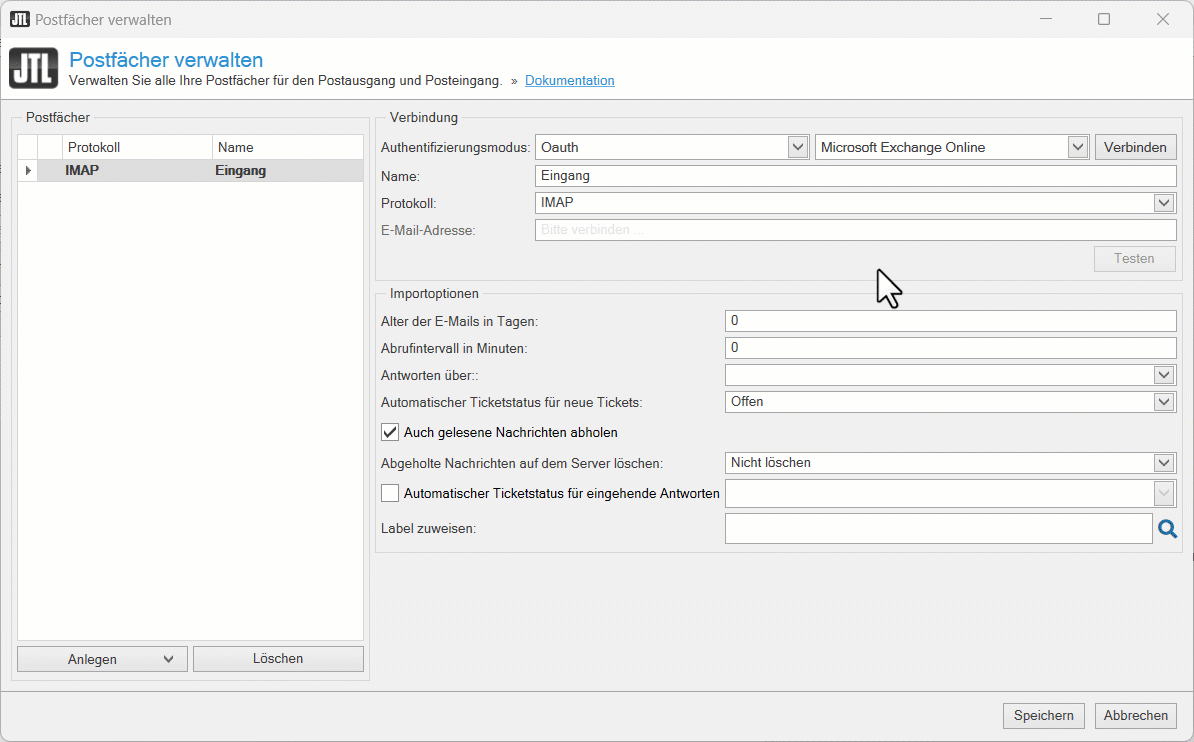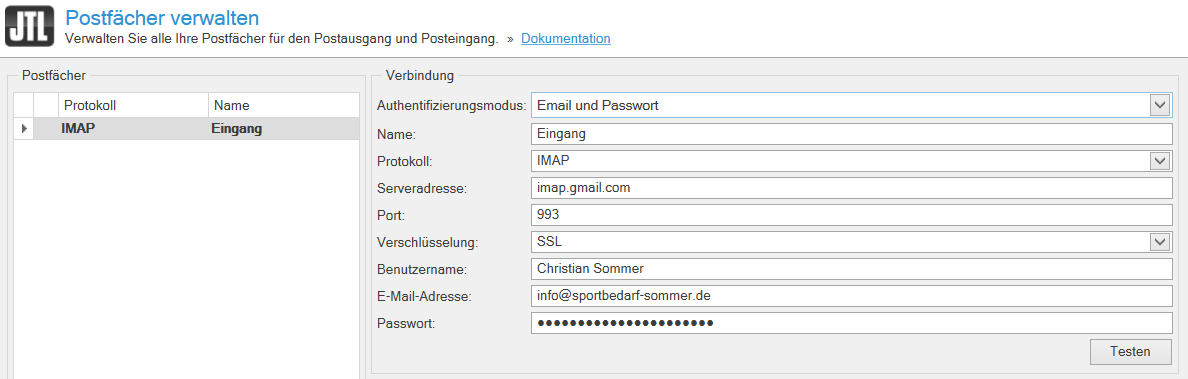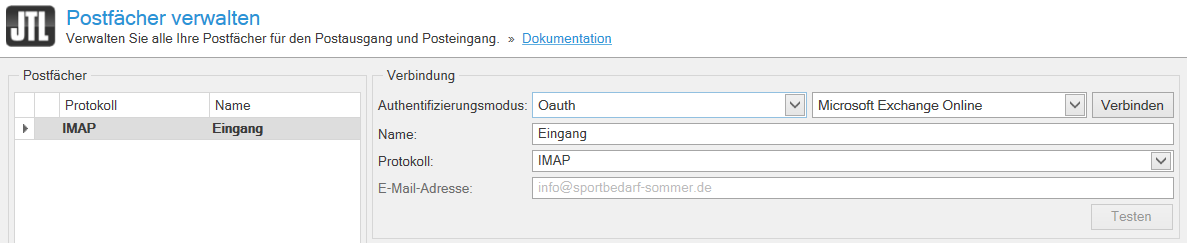Detailbeschreibung: Postfächer verwalten
In dieser Dokumentation lesen Sie eine Detailbeschreibung der Funktionen im Dialogfenster Postfächer verwalten. Sie erreichen das Dialogfenster in JTL-Wawi über das Menü Servicedesk > Postfächer. Im Dialogfenster Postfächer verwalten fügen Sie neue Postfächer zum Servicedesk hinzu. JTL-Wawi unterscheidet dabei zwischen Postfächern für den Posteingang und den Postausgang.
Bereich A: Postfächer
Übersicht der Postfächer: Hier sehen Sie alle Postfächer, die Sie aktuell im Servicedesk eingebunden haben.
Anlegen: Über diese Schaltfläche fügen Sie ein weiteres Postfach hinzu. Sie entscheiden bereits bei der Anlage, ob das Postfach als Posteingang oder als Postausgang genutzt werden soll.
Löschen: Markieren Sie ein Postfach in der Übersicht und klicken Sie auf diese Schaltfläche, um es aus dem Servicedesk zu entfernen.
Bereich B: Verbindung
Es gibt zwei Möglichkeiten, die Authentifizierung durchzuführen: Email und Passwort oder Oauth. Abhängig davon, welche Option Sie in dem Dropdown-Menü wählen, ändert sich die Oberfläche. In den folgenden Abschnitten lesen Sie die jeweiligen Detailbeschreibungen für die beiden Bereiche.
Email und Passwort
Name: Geben Sie dem Postfach hier einen eindeutigen Namen, damit Sie es jederzeit identifizieren können.
Protokoll: Wählen Sie hier das Posteingangs- bzw. Postausgangs-Protokoll. Dieses wird Ihnen in der Regel von Ihrem E-Mail-Provider vorgegeben.
Serveradresse: Geben Sie hier die Serveradresse, ggf. in Abhängigkeit des gewählten Protokolls, ein. Diese erhalten Sie von Ihrem E-Mail-Provider.
Port: Geben Sie hier den Port, ggf. in Abhängigkeit des gewählten Protokolls, ein. Diesen erhalten Sie von Ihrem E-Mail-Provider.
Verschlüsselung: Wählen Sie hier die Verschlüsselungsmethode, mit der E-Mails abgerufen bzw. gesendet werden sollen.
Benutzername/E-Mail-Adresse/Passwort: Geben Sie hier die Zugangsdaten für Ihren E-Mail-Account ein.
Oauth
Verbinden: Klicken Sie auf diese Schaltfläche, um die Oauth-Identifizierung zu starten. Sie werden auf Ihren Standardbrowser weitergeleitet, um Ihre Microsoft-Kontoinformationen einzugeben. Befolgen Sie die Schritte der Oauth-Identifizierung für eine erfolgreiche Verbindung.
Name: Geben Sie dem Postfach hier einen eindeutigen Namen, damit Sie es jederzeit identifizieren können.
Protokoll: Wählen Sie hier das Posteingangs- bzw. Postausgangs-Protokoll. Dieses wird Ihnen in der Regel von Ihrem E-Mail-Provider vorgegeben.
Testen: Klicken Sie auf diese Schaltfläche, um Ihre Eingaben zu testen. Bei Postfächern für den Postausgang können Sie eine Test-E-Mail senden. Beim Posteingang wird mit Ihren Angaben eine Abfrage an den E-Mail-Server gesendet.
Bereich C: Importoptionen
Alter der E-Mails in Tagen: Stellen Sie in diesem Feld ein, wie alt (in Tagen) Nachrichten im Postfach maximal sein dürfen, damit sie von JTL-Wawi importiert werden.
Abrufintervall in Minuten: Legen Sie in diesem Feld fest, in welchem Abstand E-Mails vom E-Mail-Server abgerufen werden sollen. Beachten Sie ggf. die Richtlinien Ihres E-Mail-Providers.
Antworten über: Legen Sie in dem Dropdown-Menü fest, über welches Postfach Nachrichten, die über das gewählte Postfach reinkommen, beantwortet werden sollen.
Automatischer Status für neue Tickets: Wählen Sie im Dropdown-Menü einen Status, der jedem neuen Ticket, das über dieses Postfach angelegt wird, zugewiesen wird.
Auch gelesene Nachrichten abholen: Aktivieren Sie diese Option, wenn von dem angebundenen Postfach auch Nachrichten importiert werden sollen, die bereits gelesen wurden.
Automatischer Ticketstatus für eingehende Antworten: Aktivieren Sie diese Checkbox und wählen Sie in dem Dropdown-Menü einen Ticketstatus für Antworten, die über dieses Postfach abgerufen werden.
Label zuweisen: Legen Sie in diesem Feld fest, ob alle Tickets, die über dieses Postfach angelegt werden, automatisch einem oder mehreren Labels zugeordnet werden sollen. Das Label wählen Sie über das Lupen-Symbol aus.
Verwandte Themen